AIFC को MP3 में बदलने के 6 तरीके जो आपको ज़रूर जानने चाहिए [2025]
AIFC, बिना किसी समझौते के गुणवत्ता को प्राथमिकता देता है, जो पेशेवर ऑडियो वातावरण में पसंद की जाती है। हालाँकि, यह दूसरों की तुलना में काफी बड़ा हो सकता है, और इसकी अनुकूलता सीमित है, इसलिए AIFC को MP3 में बदलने की आवश्यकता पड़ती है। बाद वाला प्रारूप फ़ाइल आकार और सार्वभौमिक समर्थन का एक उत्तम संतुलन प्रदान करता है, लेकिन आप इसे कैसे करते हैं? अभी शुरू करें क्योंकि यह पोस्ट आपको AIFC प्रारूप को MP3 में बदलने के छह तरीकों के बारे में बताती है, जिससे यह सुनिश्चित होता है कि आपकी ध्वनि कभी भी उपलब्ध हो।
गाइड सूची
AIFC प्रारूप क्या है? AIFC को MP3 में क्यों बदलें? AnyRec वीडियो कन्वर्टर से AIFC को MP3 में कैसे बदलें आईट्यून्स के साथ AIFC को MP3 में कैसे बदलें VLC के साथ AIFC को MP3 में कैसे बदलें? AIFC को ऑनलाइन MP3 में कैसे बदलेंAIFC प्रारूप क्या है?
ऑडियो इंटरचेंज फ़ाइल फ़ॉर्मेट कंप्रेस्ड का संक्षिप्त रूप, AIFC, Apple द्वारा विकसित AIFF ऑडियो फ़ाइल फ़ॉर्मेट का एक प्रकार है। यह एक कम जाना-पहचाना लेकिन अत्यधिक मूल्यवान ऑडियो फ़ॉर्मेट है जो बेहतरीन ध्वनि गुणवत्ता बनाए रखता है और साथ ही जगह भी बचाता है। इसका उपयोग आमतौर पर पेशेवर संगीत निर्माण में किया जाता है, खासकर जब उच्च-निष्ठा और प्रबंधनीय फ़ाइल आकारों के बीच संतुलन बनाना आवश्यक हो।
AIFC को MP3 में क्यों बदलें?
AIFC को MP3 में क्यों बदलें? यह उन सभी के लिए एक व्यावहारिक विकल्प है जो संगतता बढ़ाना और फ़ाइल का आकार कम करना चाहते हैं। हालाँकि AIFC फ़ाइल उत्कृष्ट ऑडियो गुणवत्ता प्रदान करने की गारंटी देती है, लेकिन आजकल कई डिवाइस या ऐप्स इसे सपोर्ट नहीं करते हैं। दूसरी ओर, MP3 सबसे व्यापक रूप से स्वीकृत ऑडियो फ़ॉर्मेट में से एक है, जो लगभग सभी प्लेटफ़ॉर्म पर सुचारू प्लेबैक सुनिश्चित करता है।
इसके अलावा, MP3 फ़ाइलें छोटी होती हैं, जिससे वे न केवल स्ट्रीमिंग के लिए, बल्कि शेयर करने और आपके डिवाइस पर जगह बचाने के लिए भी बेहतरीन होती हैं। चाहे आप ज़्यादा सुलभ फ़ाइलें चाहते हों या अपनी संगीत लाइब्रेरी प्रबंधित करना चाहते हों, AIFC को MP3 में बदलना निस्संदेह एक ज़्यादा लचीला और प्रभावी सुनने का अनुभव है, बिना गुणवत्ता में कोई खास कमी किए।
AnyRec वीडियो कन्वर्टर से AIFC को MP3 में कैसे बदलें
पहले AIFC से MP3 रूपांतरण उपकरण के लिए, आपको एक उपयोगकर्ता के अनुकूल लेकिन शक्तिशाली समाधान की आवश्यकता है जो प्रारूपों की एक विस्तृत श्रृंखला को संभालने के लिए डिज़ाइन किया गया हो, और यह है AnyRec Video Converterयह शुरुआती और पेशेवर दोनों के लिए एक उपयोगकर्ता-अनुकूल इंटरफ़ेस प्रदान करता है। एक हज़ार से ज़्यादा फ़ॉर्मैट को संभालने की क्षमता के साथ, AnyRec वीडियो कन्वर्टर, फ़ाइल के आकार और रूपांतरणों की संख्या की परवाह किए बिना, गुणवत्ता में कोई कमी आए बिना उच्च-गुणवत्ता वाले रूपांतरणों की गारंटी देता है। इसके अलावा, यह सॉफ़्टवेयर संपादन, संवर्द्धन और रूपांतरण जैसी अतिरिक्त सुविधाएँ भी प्रदान करता है, जो वास्तव में मल्टीमीडिया कार्यों के लिए डिज़ाइन की गई हैं।

इसमें MP3, AAC, FLAC आदि जैसे प्रारूपों की एक विस्तृत श्रृंखला शामिल है।
एकाधिक AIFC फ़ाइलों का एक साथ रूपांतरण, समय और प्रयास की बचत।
रूपांतरण प्रक्रिया को तेज़ करने के लिए GPU त्वरण का उपयोग करें।
आपको अपनी आवश्यकताओं के अनुसार कस्टम रूपांतरण प्रोफाइल को संपादित करने और सहेजने की अनुमति देता है।
सुरक्षित डाऊनलोड
सुरक्षित डाऊनलोड
स्टेप 1।सबसे पहले, AnyRec वीडियो कन्वर्टर खोलें। फिर आप "फ़ाइलें जोड़ें" बटन पर क्लिक करके या उसे विंडो में ड्रैग और ड्रॉप करके अपना AIFC ऑडियो जोड़ सकते हैं।

चरण दो।इसके बाद, "फ़ॉर्मेट" मेनू पर जाएँ, "ऑडियो" टैब चुनें, और अपने आउटपुट फ़ॉर्मेट के रूप में "MP3" चुनें। बिटरेट या सैंपल रेट जैसी सेटिंग्स समायोजित करने के लिए, "कस्टम प्रोफ़ाइल" बटन पर क्लिक करें।

चरण 3।अंत में, चुनें कि आप अपनी नई MP3 फ़ाइल को कहाँ सहेजना चाहते हैं और उसे एक नाम दें। सब कुछ सेट हो जाने पर, AIFC से MP3 रूपांतरण शुरू करने के लिए "सभी कन्वर्ट करें" बटन पर क्लिक करें।

सुरक्षित डाऊनलोड
सुरक्षित डाऊनलोड
आईट्यून्स के साथ AIFC को MP3 में कैसे बदलें
एप्पल का मीडिया प्लेयर, आईट्यून्स, सभी को AIFC को MP3 में बदलने का एक सरल समाधान देता है, OGG से MP3, और भी बहुत कुछ। इम्पोर्ट सेटिंग्स को एडजस्ट करके, उपयोगकर्ता अपने ऑडियो को प्रभावी ढंग से बदल सकते हैं। अगर आप पहले से ही Apple इकोसिस्टम का हिस्सा हैं, तो यह तरीका आपके लिए आदर्श है। यह कैसे काम करता है, यहाँ बताया गया है।
स्टेप 1।अपने कंप्यूटर पर iTunes लॉन्च करें। "फ़ाइल" पर जाएँ, "लाइब्रेरी में फ़ाइल जोड़ें" चुनें और वह AIFC ऑडियो चुनें जिसे आप कनवर्ट करना चाहते हैं।
चरण दो।इसके बाद, "संपादन" पर जाएं, फिर "प्राथमिकताएं" पर जाएं; "सामान्य" टैब से, "आयात सेटिंग्स" पर क्लिक करें
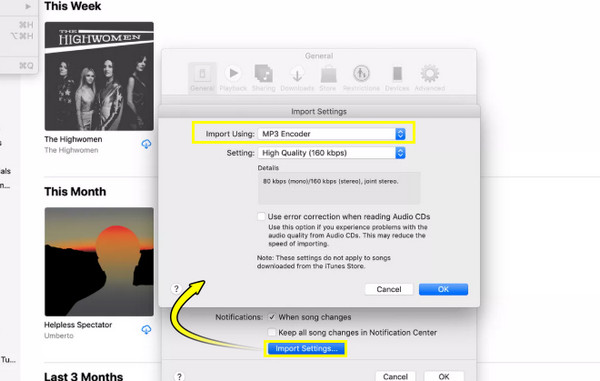
चरण 3।फिर अपनी लाइब्रेरी में, AIFC ऑडियो फ़ाइल पर क्लिक करें, फिर "फ़ाइल" पर जाएँ, "कन्वर्ट" से "MP3 संस्करण बनाएँ" चुनें। iTunes तुरंत MP3 फ़ॉर्मेट में एक कॉपी बना देगा।
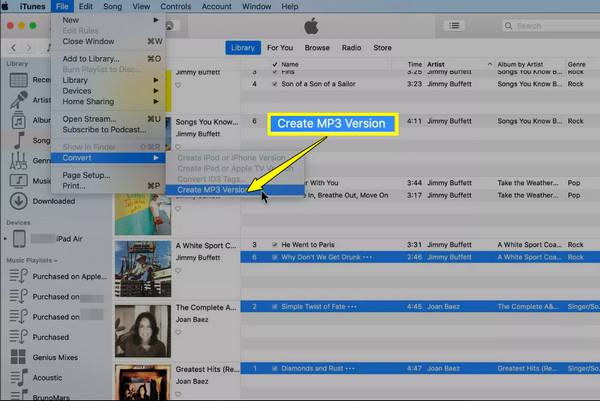
VLC के साथ AIFC को MP3 में कैसे बदलें?
VLC एक मीडिया प्लेयर से कहीं ज़्यादा, एक शक्तिशाली टूल है जिसमें रूपांतरण सुविधा भी है, जिससे उपयोगकर्ता बिना किसी अन्य सॉफ़्टवेयर की आवश्यकता के AIFC को MP3 में आसानी से बदल सकते हैं। यह कई फ़ॉर्मेट और कोडेक्स को सपोर्ट करता है, जिससे यह सुनिश्चित होता है कि AIFC जैसे कम प्रचलित फ़ॉर्मेट और कोडेक्स भी आसानी से काम करेंगे। AIFC फ़ॉर्मेट रूपांतरण के लिए इन चरणों का पालन करें:
स्टेप 1।VLC खोलें। "मीडिया" मेनू टैब पर क्लिक करें और "कन्वर्ट/सेव" विकल्प चुनें। इस पृष्ठ पर, अपनी AIFC ऑडियो फ़ाइल ढूँढ़ने और चुनने के लिए "जोड़ें" बटन पर क्लिक करें, फिर नीचे दिए गए "कन्वर्ट/सेव" बटन पर क्लिक करें।
चरण दो।इस विंडो में, "प्रोफ़ाइल" में, "ऑडियो - MP3" चुनें। आप ऑडियो कोडेक सेटिंग्स को कस्टमाइज़ करने के लिए इसके आगे दिए गए "सेटिंग्स" बटन पर भी क्लिक कर सकते हैं। इसके बाद, फ़ाइल का स्थान और नाम निर्धारित करें। AIFC से MP3 रूपांतरण शुरू करने के लिए "प्रारंभ" बटन पर क्लिक करें।
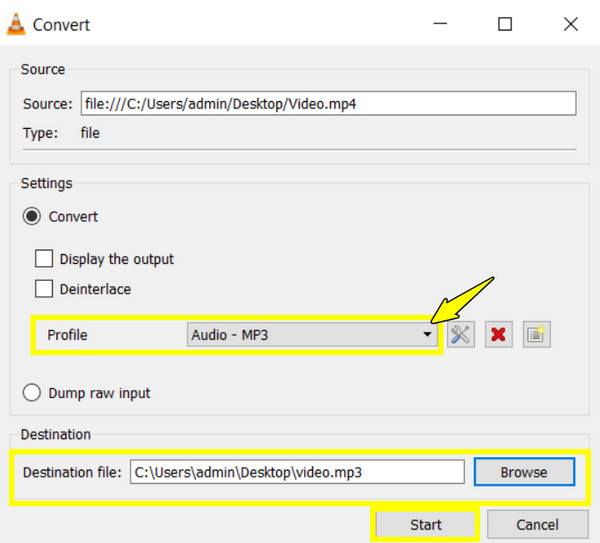
AIFC को ऑनलाइन MP3 में कैसे बदलें
बिना कुछ इंस्टॉल किए, तुरंत रूपांतरण के लिए, ऑनलाइन टूल बेहतरीन विकल्प प्रदान करते हैं! AIFC को MP3 में बदलने के लिए आप तीन विश्वसनीय प्लेटफ़ॉर्म आज़मा सकते हैं:
1. FreeConvert
FreeConvert एक आसान ऑनलाइन AIFC से MP3 कन्वर्टर है जो इन दोनों के अलावा कई तरह के फॉर्मेट को सपोर्ट करता है। इसमें बैच कन्वर्ज़न के साथ-साथ बेसिक ऑडियो एडिटिंग विकल्प भी हैं।
स्टेप 1।FreeConvert AIFC to MP3 साइट पर जाएँ। "फ़ाइलें चुनें" पर क्लिक करें और अपनी फ़ाइल को अपने पीसी या स्टोरेज सेवाओं से, या URL के माध्यम से अपलोड करें।
चरण दो।इसके बाद, वैकल्पिक रूप से, आप ऑडियो सेटिंग्स, जैसे बिटरेट या सैंपल रेट, समायोजित कर सकते हैं। अंत में, "MP3 में कनवर्ट करें" पर क्लिक करें।
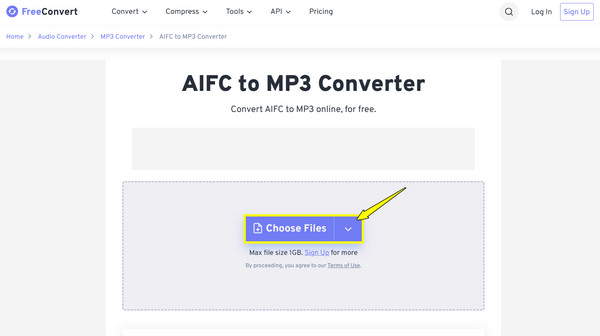
2. ज़मज़री
अगला वेब-आधारित AIFC से MP3 कन्वर्टर Zamzar नाम का एक पुराना टूल है। यह अपनी सरलता और दक्षता के लिए प्रसिद्ध है, यह बड़ी संख्या में फ़ॉर्मैट को सपोर्ट करता है और रूपांतरण पूरा होने पर ईमेल सूचनाएँ प्रदान करता है।
स्टेप 1।एक बार जब आप Zamzar AIFC to MP3 वेबसाइट के अंदर हों, तो अपनी AIFC फ़ाइल अपलोड करने के लिए "फ़ाइलें चुनें" बटन पर क्लिक करें।
चरण दो।अगले मेनू "कन्वर्ट टू" में, फ़ॉर्मेट अपने आप "MP3" पर सेट हो जाता है। "अभी कन्वर्ट करें" बटन पर क्लिक करें।
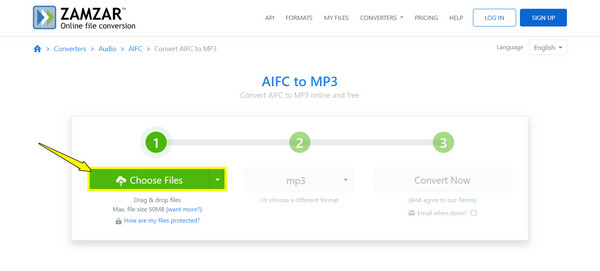
3. क्लाउड कन्वर्ट
अंत में, CloudConvert एक है flv2mp3 जैसी साइट, जो उच्च-गुणवत्ता वाले रूपांतरणों के साथ-साथ अनुकूलन के लिए उन्नत विकल्प भी प्रदान करता है। यह 200 से ज़्यादा फ़ॉर्मैट को कवर करता है और डेवलपर्स के लिए API एक्सेस भी प्रदान करता है।
स्टेप 1।CloudConvert AIFC to MP3 के मुख्य पृष्ठ पर जाएँ। URL या स्टोरेज सेवा विकल्प का उपयोग करके अपनी AIFC फ़ाइल आयात करने के लिए "फ़ाइल चुनें" बटन पर क्लिक करें।
चरण दो।यदि आप चाहें, तो "सेटिंग्स" बटन पर क्लिक करके रूपांतरण सेटिंग्स समायोजित कर सकते हैं। इसके बाद, "कन्वर्ट" बटन पर क्लिक करें।
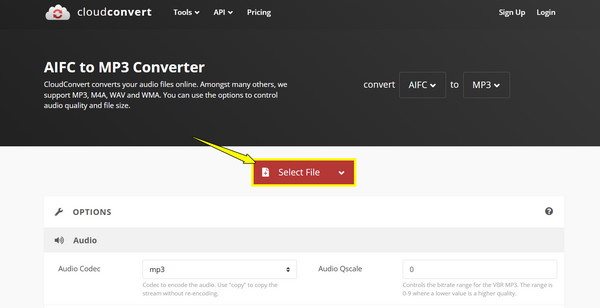
निष्कर्ष
AIFC को MP3 फ़ाइलों में बदलने से संगतता और फ़ाइल आकार के मामले में काफ़ी फ़ायदे मिलते हैं, जिससे आपका ऑडियो विभिन्न डिवाइस और प्लेटफ़ॉर्म पर आसानी से चलाया जा सकता है। मीडिया प्लेयर से लेकर ऑनलाइन कन्वर्टर्स तक, उपलब्ध कई टूल्स में से, सबसे अच्छा विकल्प आपकी ज़रूरतों पर निर्भर करता है। अगर आप एक व्यापक और कुशल समाधान चाहते हैं, तो AnyRec Video Converter सबसे उपयुक्त है। रूपांतरण के अलावा, यह सॉफ़्टवेयर उच्च-गुणवत्ता वाला आउटपुट, कई फ़ॉर्मैट और संपादन टूल भी प्रदान करता है। आपके कौशल स्तर चाहे जो भी हो, AnyRec Video Converter आपकी सभी रूपांतरण ज़रूरतों के लिए एक विश्वसनीय टूल है।
सुरक्षित डाऊनलोड
सुरक्षित डाऊनलोड
